如何创建 WooCommerce 基于数量的定价
已发表: 2022-05-12如果您有 WooCommerce 商店,您可能已经创建了一些折扣券或添加了推荐产品以产生追加销售。 还有另一种产生更多销售甚至快速卸载大量库存的策略:WooCommerce 基于数量的定价。
WooCommerce 中基于数量的折扣允许您根据客户购买的产品数量提供百分比或价格折扣。 例如,当客户购买 3 件或更多相同产品时,您可以提供 10% 的折扣。 同样,您可以根据客户类型(例如不同级别的会员资格)为产品提供分层定价。
让我们看一个批量定价的例子。
WooCommerce 基于数量的定价
假设您有一家销售家庭和办公室装饰植物的在线商店。 您有一些客户通常会为特定房间购买一株植物。 您还有其他客户希望装饰大型住宅、办公室甚至大型活动。 为了服务这些更高级别的客户,您希望为某些植物的较大订单提供批量折扣。
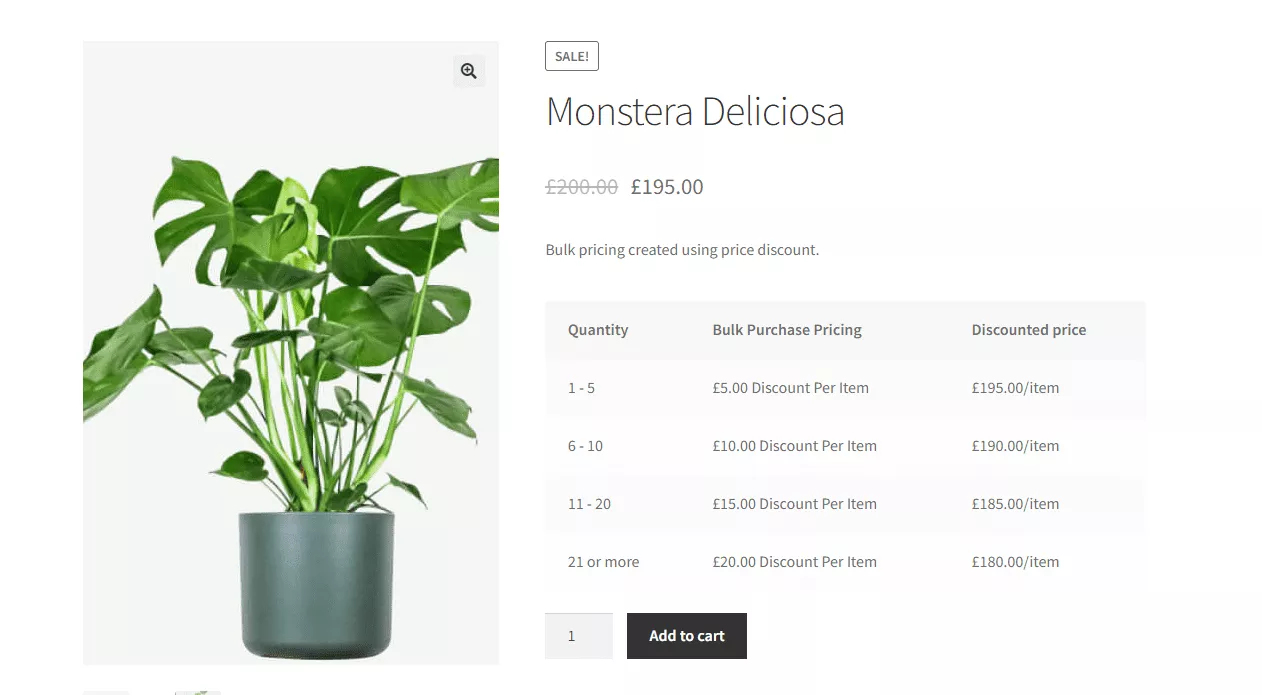
现在,您可以使用 WooCommerce 在基于 WordPress 的在线商店中提供此功能。 连同 Woosuite 的动态定价和折扣规则,您将能够捕获批量销售、提供分层定价、首次购买者折扣、特别优惠等。
店主还可以导入批量定价规则。 它最适合拥有大量库存的大型商店,但任何人都可以使用该选项。
还值得一提的是,您可以在全球或产品级别创建这些促销活动。
在本文中,我将向您展示如何在特定产品的产品级别上设置基于 WooCommerce 数量的定价,但同样的概念也适用于全局设置。
如何开始基于数量的定价
我将引导您完成使用 WooCommerce 在您的在线商店中设置批量和分层定价的步骤。 本操作指南假定您已经知道如何设置 WooCommerce 商店和添加产品。
第 1 步:安装 Woosuite
安装Woosuite 插件很容易。 只需在“添加新”下的插件菜单中搜索它。 激活它后,您会在仪表板菜单上看到 Woosuite 的新部分。
第 2 步:安装动态定价和折扣
您可以从 Woosuite 安装几个插件,但现在,我们将专注于动态定价和折扣插件。 导航到 Woosuite 仪表板,单击“插件”,然后找到“动态定价和折扣规则”插件并单击“立即安装”进行安装。
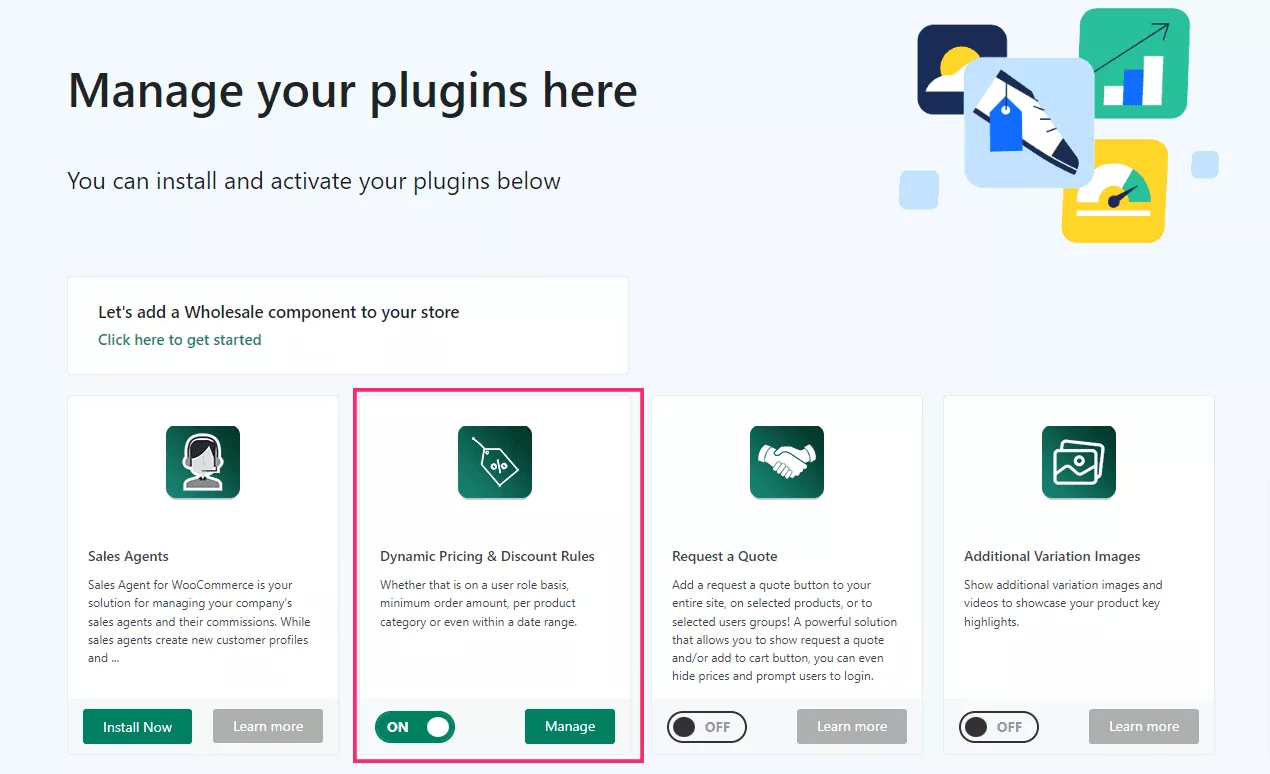
确保通过将切换按钮切换到On来激活它。
第 3 步:使用动态定价折扣规则插件添加产品定价
在这一步中,我们将开始为每个产品创建定价规则。 首先,确保您在 WooCommerce 中创建了一些简单的产品。 在继续前进之前创建一些是个好主意。 您还可以创建产品并随时添加规则。
导航到Products>All Products ,然后选择要编辑的产品。 向下滚动页面到产品数据部分。 确保选择了简单产品。
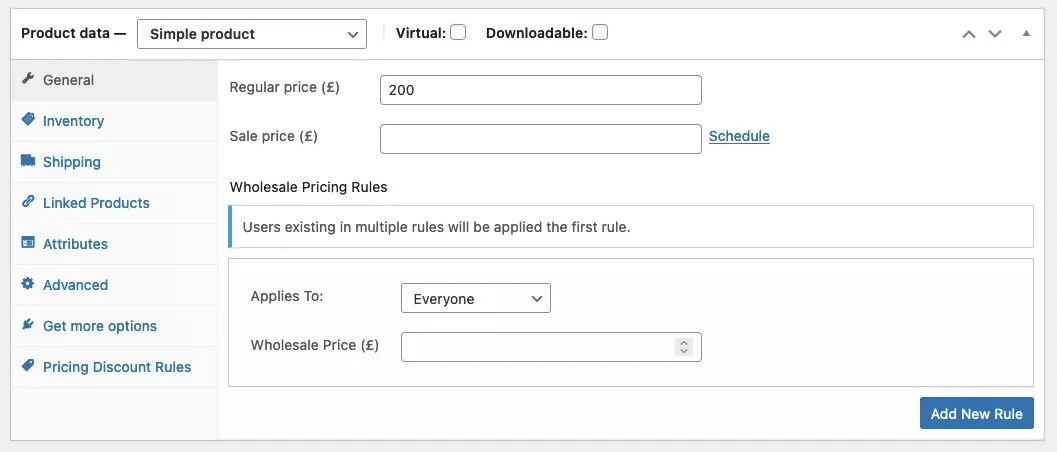
在左侧面板中,单击定价折扣规则。 在该菜单的右上角,单击添加定价组按钮。
第 4 步:设置产品数量和折扣
在定价组菜单中,有几个选项可供选择和设置:
适用于
在下拉列表中,您可以选择数量折扣适用的客户类型。 您可以选择所有人、客人、特定角色甚至特定用户。 如果您的网站上有不同的会员级别,最后一个可能会很方便。

数量基于
在这里,您可以从产品数量、变体数量、购物车行项目数量或类别数量中进行选择。 例如,您可以使用“类别”选项为您之前指定为“蕨类”类别的所有蕨类植物提供批量折扣。
规则处理模式
您可以在此处指定要设置的数量规则类型。 您可以从批量、分层定价或特别优惠中进行选择。
日期:(含)
您选择优惠有效的日期。 如果您将其留空,它将始终处于活动状态。
在这些选项下方是最小/最大数量、类型和数量字段。 您会注意到,将规则处理模式切换为特价商品时,这些字段会发生变化。 在这种情况下,您将设置要购买的商品数量以享受折扣和金额。 您可以创建一个规则,即“购买 5 件,再获得 10 件折扣”,折扣为 20%。
在我们希望以定价折扣提供批量定价的植物商店示例中,我们可以这样设置:
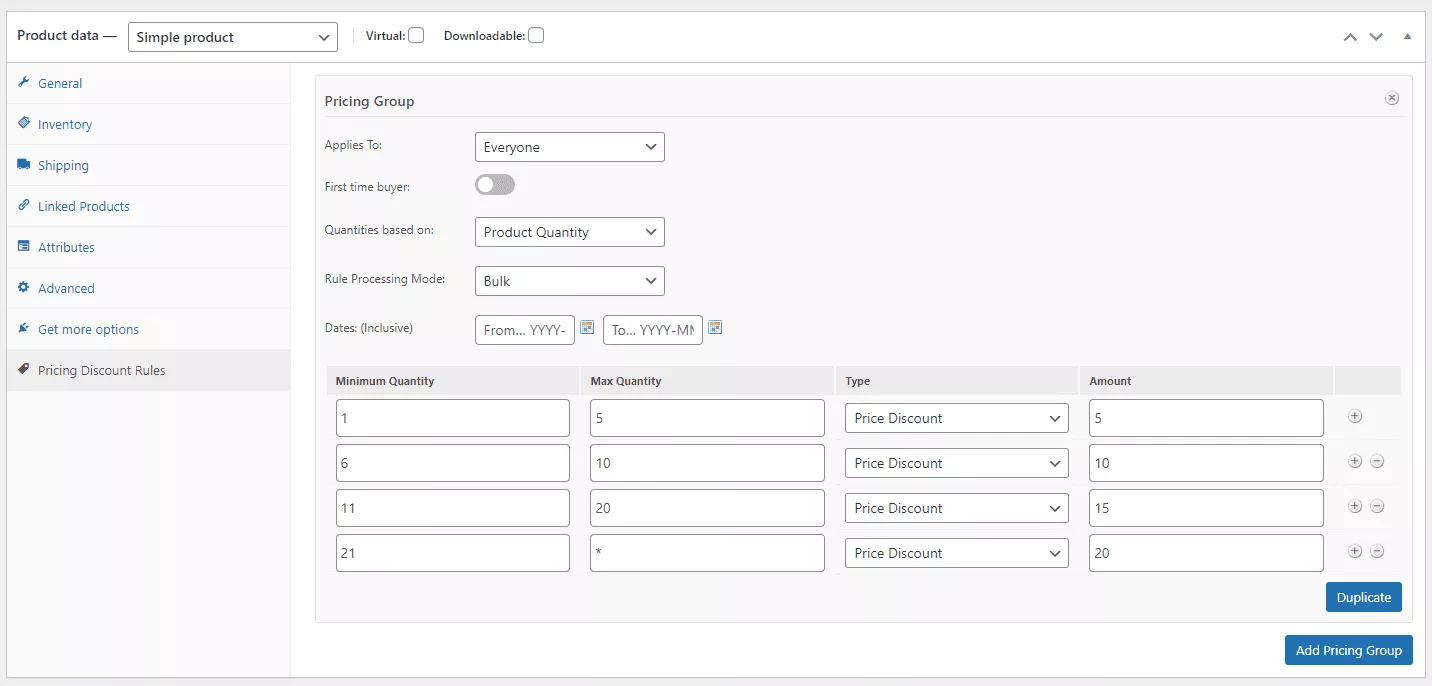
首先,您可以看到我们为每个人设置了这个定价规则。 如果我们愿意,我们可以仅为我们的 Decorator 客户创建一个特定的用户角色。 目前,我们只想让所有人都可以使用它。
我们只需根据 Product Quantity 选项设置 Quantities 。 我们还将日期字段留空,因为我们没有为此优惠设定的日期跨度——我们只想让它一直可用。
然后我们为各种数量设置了四个定价规则,并有相应的折扣。 例如,如果有人购买了 21 株或更多的 Monstera 植物,他们将获得每件商品 20 英镑的折扣。
设置完所有偏好后,我们单击产品上的更新按钮。 当我们在前端查看产品时,我们可以在页面上看到一个格式精美的批量定价表。
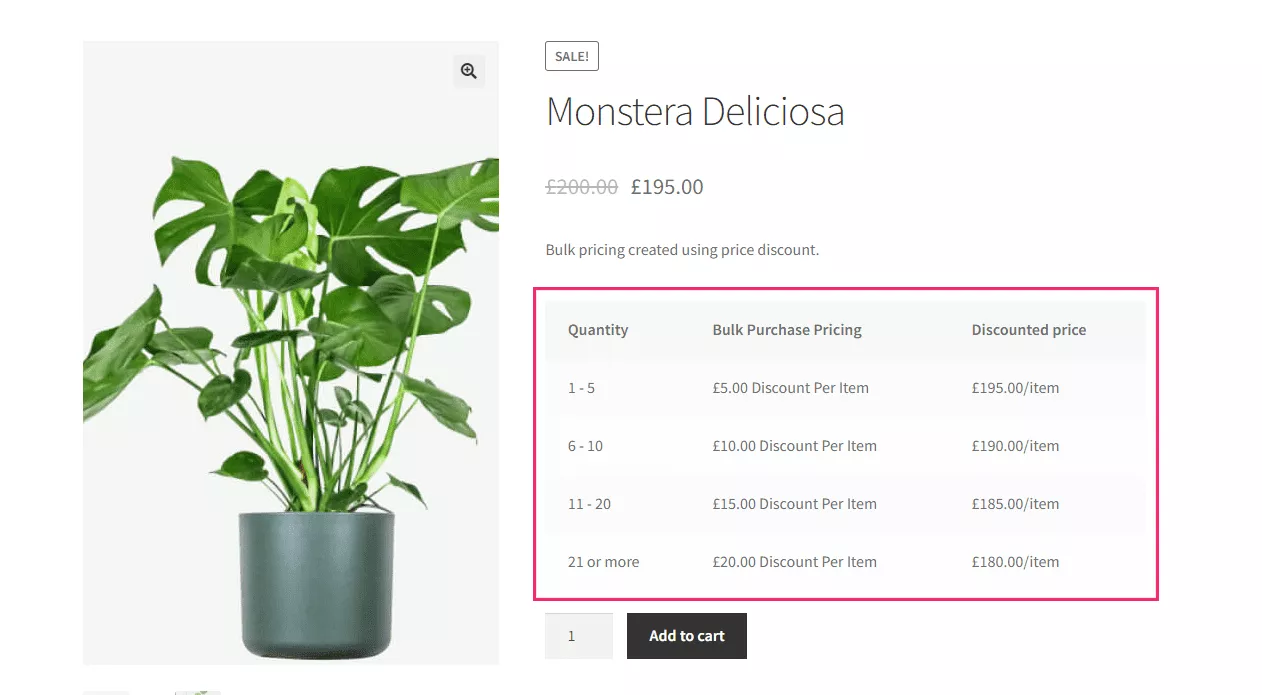
为产品设置批量定价规则时,可以进行多种配置。 您还可以在插件菜单中设置其他选项。 让我们谈谈其中的一些。
设置其他 Woosuite 选项
当您导航到 Woosuite>Dynamic Pricing Rules 时,您会发现一个附加菜单,其中包含您可以配置的多个选项选项卡。 您可以在商店范围内或按类别设置规则,而不是通过单独进入每个产品来创建定价规则。 例如,我们可以通过切换选项选项卡内的选择来轻松隐藏前端的定价表:
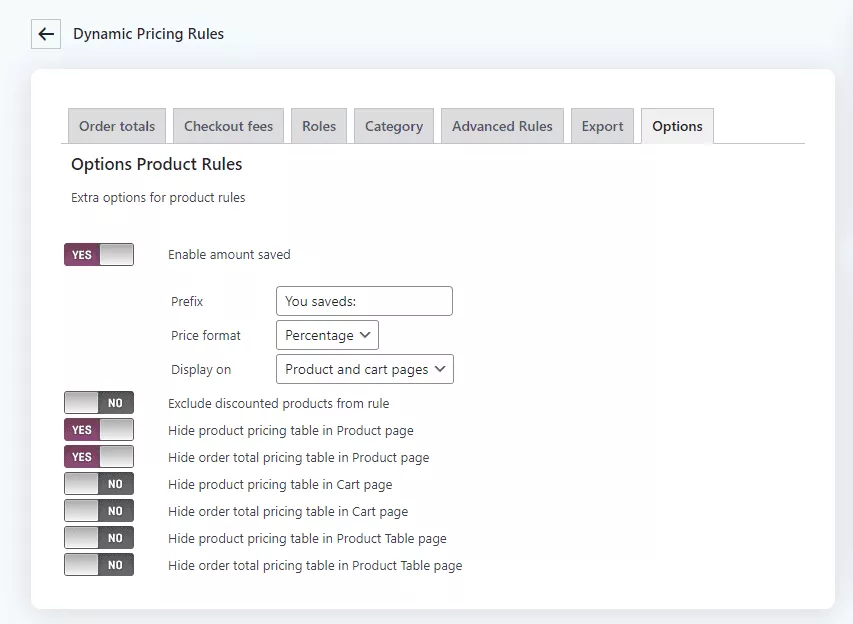
还有订单总计、结帐费用、角色、类别、高级规则和专家选项卡。 例如,您可以在角色选项卡中为某些客户创建商店范围内的批量定价规则。 当您想专门为整个网站的一种类型的客户提供批发定价时,这会派上用场。
像这样的单个产品设置和选项可以很容易地为您能想到的任何情况设置批量定价规则。
对您和您的客户来说很容易的批量定价选项
当您尝试为在线商店寻找新的销售方式时,WooCommerce 基于数量的定价是您应该考虑的一个选项。 想象一下,有能力在一次销售中清理大量库存。
设置分层或批量定价规则就像在 WooCommerce 中编辑产品一样简单。 当您习惯了 WooCommerce 基于数量的定价方式时,您可以对产品或类别尝试不同的规则,以查看哪些方法产生的销售额最多。
我们已经描述了一些创建批量定价规则的用例。 您看到使用 Woosuite 和批量折扣还有哪些其他可能性? 让我们在评论中知道!
